Q&A
【LAN DISK】パソコンからMagical Finderで検出されない
以下の点についてご確認ください。
【ご注意】
・スマートフォン(スマホ)からアクセスできない場合は、こちら
・法人アクセスポイントをご利用の場合は、こちら
・【wifiルーター】をご利用の場合はこちら
・【Qwatch】IPカメラの場合はこちら
●確認1 本製品の起動と配線の確認本製品の電源が入っているか(電源ランプやステータスランプが点灯しているか)、LANケーブルがLANポートに正しく接続されているか確認してください。
(本製品を接続したブロードバンドルーターやハブのランプが点灯または点滅していることも確認してください。)電源ランプやステータスランプが緑点滅の場合は、起動中です。緑点灯※になるまでお待ちください。
※DHCPサーバーがないネットワークに初めて接続した場合は、赤ランプになる場合があります。
●確認2 時間をおく検索に時間がかかっている可能性があります。30秒ほど待ってから、[更新]ボタンをクリックしてください。
●確認3 フォルダー名を変更する(Windowsのみ)セキュリティ関連のソフトウェア(ファイヤーウォールソフト)によって検出をブロックされている可能性があります。
フォルダー名を変更することで、再度セキュリティソフト許可画面が表示されますので、許可設定を行ってください。1.「Magical Finder」を起動している場合は閉じる
2.デスクトップにある「mfinderXXX」を右クリックし「名前の変更」を選択
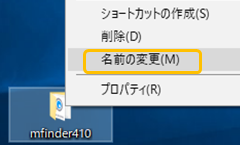
3.「マジカルファインダー」に変更
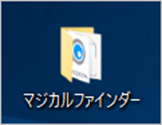
4.「マジカルファインダー」フォルダーを開き「Magical Finder」をダブルクリックして起動
5.セキュテイソフト許可画面が表示されたら、アクセス許可を行う
表示例↓
■「ファイアウォールでブロックされています」と表示された場合
[アクセスを許可する]をクリックしてください。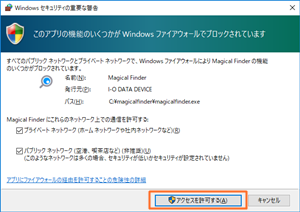
■「PCが保護されました」と表示された場合
[詳細情報]をクリックし、[実行]をクリックしてください。
*参考*
セキュリティソフトでのブロックは、ソフトのフルパスで行われている場合があります。パスの変更(フォルダー名の変更)を行うことで、フルパスが変わるため、再度セキュリティ許可の画面が表示されるようになります。
●確認4 パソコンを有線接続にするパソコンが無線(Wi-Fi)でインターネットに接続されている場合は、LANケーブルでの有線接続へ変更してください。
また無線(Wi-Fi)機能はオフにしてください。
そのうえでMagical Finderで検出されるかどうかお試しください。有線接続で検出される場合は、Wi-Fiルーター側で無線・有線のセパレート機能が動作している可能性が考えられます。
Wi-Fiルーターの設定をご確認ください。●確認5 パソコンと本製品を有線接続で直結する
パソコンと本製品を有線で直接LANケーブル接続したうえで、Magical Finderで検出されるかお試しください。
※パソコンの無線(Wi-Fi)機能はOFFにしてください。検出された場合は、元のネットワーク配線内のハブやLANケーブルに問題があるか、二重ルーター状態になっている可能性があります。
ネットワーク配線内に問題ないかご確認ください。
●上記お試しいただいても検出されない場合製品側の異常が考えられます。サポートセンターへお問い合わせください。
【検索キーワード】MagicalFinder/マジカルファインダー/LANDISK/ランディスク
| Q&A番号 | 18871 |
|---|---|
| このQ&Aの対象製品 | HDL-AA1 HDL-AA1/E HDL-AA12 HDL-AA12/E HDL-AA12W HDL-AA1W HDL-AA2 HDL-AA2/E HDL-AA2W HDL-AA3 HDL-AA3/E HDL-AA3W HDL-AA4 HDL-AA4/E HDL-AA4W HDL-AA6 HDL-AA6/E HDL-AA6W HDL-AA8 HDL-AA8W HDL-AAS3 HDL-AAX1 HDL-AAX1W HDL-AAX2 HDL-AAX2/E HDL-AAX2W HDL-AAX3 HDL-AAX3/E HDL-AAX3W HDL-AAX4 HDL-AAX4/E HDL-AAX4W HDL-AAX6 HDL-AAX6/E HDL-AAX6W HDL-AAX8 HDL-AAX8/E HDL-AAX8W HDL-TA HDL-TA1 HDL-TA1/E HDL-TA2 HDL-TA2/E HDL-TA3 HDL-TA3/E HDL-TA4 HDL-TA4/E HDL-TAS120 HDL-TAS240 HDL-TAS480 HDL2-AA0/E HDL2-AA12 HDL2-AA12/E HDL2-AA12W HDL2-AA2 HDL2-AA2/E HDL2-AA2W HDL2-AA4 HDL2-AA4/E HDL2-AA4W HDL2-AA6 HDL2-AA6/E HDL2-AA6W HDL2-AA8 HDL2-AA8/E HDL2-AA8W HDL2-AAX0/E HDL2-AAX12 HDL2-AAX12/E HDL2-AAX12W HDL2-AAX16 HDL2-AAX16/E HDL2-AAX16W HDL2-AAX2 HDL2-AAX2/E HDL2-AAX2W HDL2-AAX4 HDL2-AAX4/E HDL2-AAX4W HDL2-AAX6 HDL2-AAX6/E HDL2-AAX6W HDL2-AAX8 HDL2-AAX8/E HDL2-AAX8W HDL2-HB02 HDL2-HB04 HDL2-HB08 HDL2-HB12 HDL2-HB16 HDL2-TA HDL2-TA2 HDL2-TA2/E HDL2-TA4 HDL2-TA4/E HDL2-TA6 HDL2-TA6/E HDL2-TA8 HDL2-TA8/E HDL4-H12EX HDL4-H12R HDL4-H16EX HDL4-H16R HDL4-H24EX HDL4-H24R HDL4-H32EX HDL4-H32R HDL4-H4EX HDL4-H4R HDL4-H6EX HDL4-H8EX HDL4-H8R HDL4-HA16-U HDL4-HA16EX HDL4-HA24-U HDL4-HA24EX HDL4-HA32-U HDL4-HA32EX HDL4-HA4-U HDL4-HA4EX HDL4-HA8-U HDL4-HA8EX HDL4-HB04EX HDL4-HB08EX HDL4-HB16EX HDL4-HB24EX HDL4-HB32EX HDL4-X12 HDL4-X16 HDL4-X16-U HDL4-X2 HDL4-X24 HDL4-X32 HDL4-X32-U HDL4-X4 HDL4-X4-U HDL4-X4/M3 HDL4-X4/ST5 HDL4-X4/TM3 HDL4-X4/TM5 HDL4-X8 HDL4-X8-U HDL4-X8/ST5 HDL4-X8/TM3 HDL4-X8/TM5 HDL4-XA16 HDL4-XA16-U HDL4-XA32 HDL4-XA32-U HDL4-XA4 HDL4-XA4-U HDL4-XA8 HDL4-XA8-U HDL6-H12 HDL6-H18 HDL6-H24 HDL6-H36 HDL6-H48 HDL6-H6 HDL6-HA12 HDL6-HA24 HDL6-HA36 HDL6-HA48 HDL6-HA6 HDL6-HB06 HDL6-HB12 HDL6-HB120 HDL6-HB144 HDL6-HB24 HDL6-HB36 HDL6-HB48 HDL6-HB96 |
このページのQRコードです。
スマホのカメラで読み取ることで、スマホでFAQを見ながらパソコンの操作ができます。


 商品一覧
商品一覧

